
Stai accedendo a determinati siti Web tramite una VPN (Virtual Private Network)? Quando tenti di stabilire una connessione VPN, potresti riscontrare l'errore "Il tentativo di connessione L2TP non è riuscito perché il livello di sicurezza ha rilevato un errore di elaborazione".
Una connessione ben nota utilizzata per la crittografia e la sicurezza VPN è L2TP. Ad esempio, quando il protocollo Microsoft CHAP v2 è disabilitato o le impostazioni PPP non sono corrette, potresti riscontrare questo errore.
La buona notizia è che il problema "il livello di sicurezza ha rilevato un errore di elaborazione e il tentativo di connessione L2TP non è riuscito" può essere risolto. Leggi per vedere come.
1. Disinstallare gli ultimi aggiornamenti di sicurezza
Questo problema potrebbe essere stato causato da un recente aggiornamento che ha danneggiato la tua VPN. Puoi disinstallare l'aggiornamento più recente per risolvere questo problema.
1 - Per aprire la finestra di comando Esegui, premere contemporaneamente il tasto Windows e il tasto R sulla tastiera.
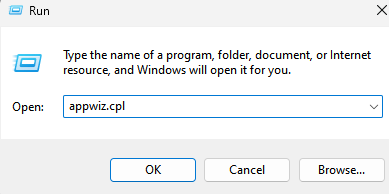
Inserisci appwiz.cpl lì ora, quindi fai clic su OK.
2 - Successivamente, disinstalla l'aggiornamento di Microsoft Windows più recente selezionando Disinstalla dal menu contestuale dopo aver fatto clic con il pulsante destro del mouse su di esso.
KB di Windows 10: 5009543
KB di Windows 11: 5009566
3 – Riavvia il computer
2. Attivare il protocollo Microsoft CHAP v2
Passaggio 1: per aprire la finestra del comando Esegui, fare clic con il pulsante destro del mouse sul menu Start e selezionare Esegui.
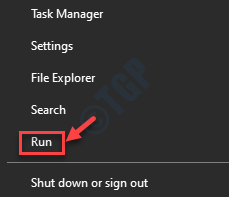
Passaggio 2: per aprire la finestra Connessioni di rete, digitare ncpa.cpl nella casella di ricerca Esegui comando e premere Invio.
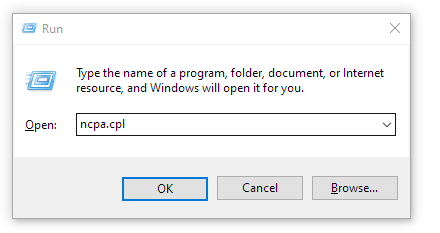
Passaggio 3: fai clic con il pulsante destro del mouse sulla connessione VPN nella finestra Connessioni di rete e scegli Proprietà.
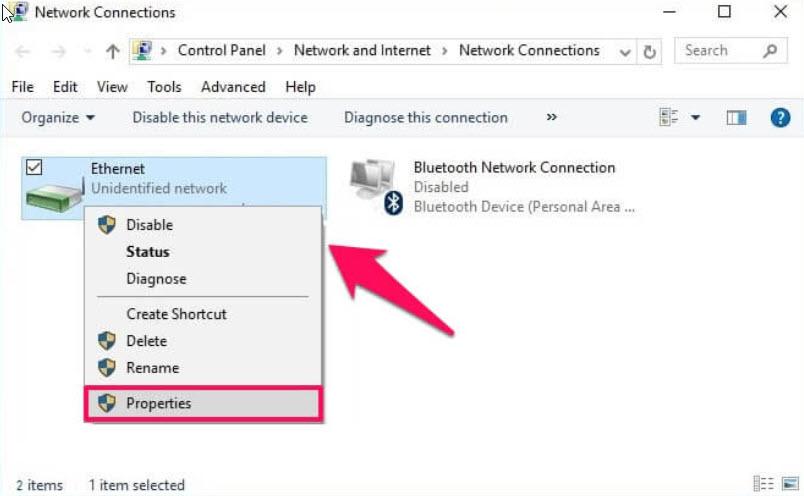
Passaggio 4: selezionare il pulsante di opzione accanto all'opzione Consenti questi protocolli nella scheda Sicurezza della finestra di dialogo Proprietà VPN.
Assicurarsi che la casella di controllo Microsoft CHAP versione 2 (MS-CHAP v2) sia ora selezionata.
Per salvare le modifiche e uscire, premere OK.
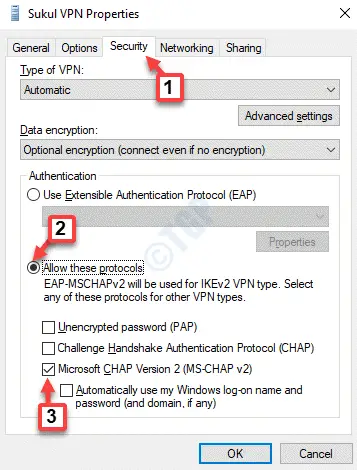
Non dovresti riscontrare nuovamente l'errore "Tentativo di connessione L2TP non riuscito" se ora provi a connetterti alla VPN.
3. Attivare le estensioni del protocollo LCP
Passaggio 1: per avviare la finestra di comando Esegui, premere contemporaneamente i tasti Win + R sulla tastiera.
Passaggio 2: dopo aver digitato ncpa.cpl nella casella di ricerca Esegui comando, fare clic su OK.
Passaggio 3: individuare la VPN nella finestra Connessioni di rete che si apre, quindi selezionare Proprietà dal menu contestuale.
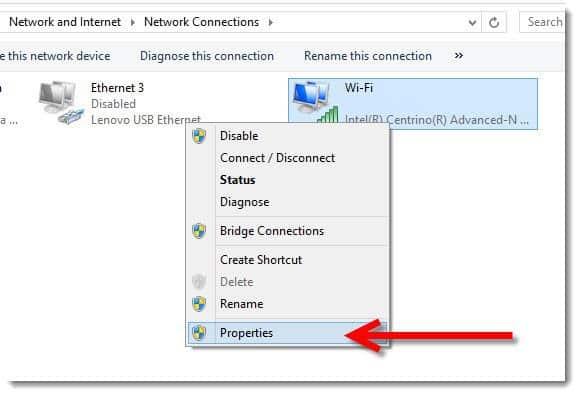
Passaggio 4: questa volta, apri la finestra Proprietà VPN e seleziona la scheda Opzioni. Quindi, seleziona il pulsante Impostazioni PPP.
Passaggio 5: quindi selezionare la casella di controllo Abilita estensioni LCP nella finestra di dialogo Impostazioni PPP.
Per salvare le modifiche e andare avanti, premere OK.
Ora puoi provare a connetterti alla VPN e dovrebbe farlo senza visualizzare un errore.
4. Riavviando il servizio IPSec
Passaggio 1: per aprire il comando Esegui, premi il tasto di scelta rapida Win + X sulla tastiera e scegli Esegui.
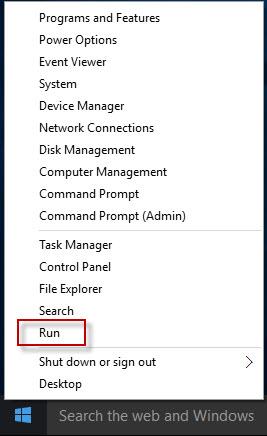
Passaggio 2: digitare services.msc e premere Invio nella finestra del comando Esegui.
Passaggio 3: verrà ora visualizzata la finestra di Service Manager. Cerca i moduli di codifica IPSec IKE e AuthIP nella colonna Nome sul lato destro di Service Manager.
Se sembra essere in esecuzione, fai clic con il pulsante destro del mouse e scegli Riavvia.
Passo 4: Successivamente, fai doppio clic su di esso e seleziona l'opzione Tipo di avvio nella scheda Generale della finestra Proprietà.
Cambia l'impostazione in "Automatico".
Per salvare le modifiche e uscire, premere Applica e OK.
I passaggi 3 e 4 devono essere ripetuti per il servizio Agente criteri IPSec.
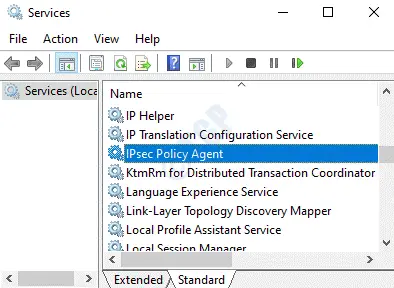
Il riavvio della tua connessione VPN ora dovrebbe farla funzionare normalmente.
5. Reinstallando la scheda di rete
Passaggio 1: esegui facendo clic con il pulsante destro del mouse sul menu Start. Di conseguenza, si aprirà la finestra del comando Esegui.
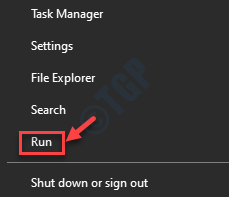
Passaggio 2: digitare devmgmt.msc nella casella di comando Esegui e premere Invio.
Passaggio 3: espandere la sezione Schede di rete nella finestra Gestione dispositivi appena aperta.
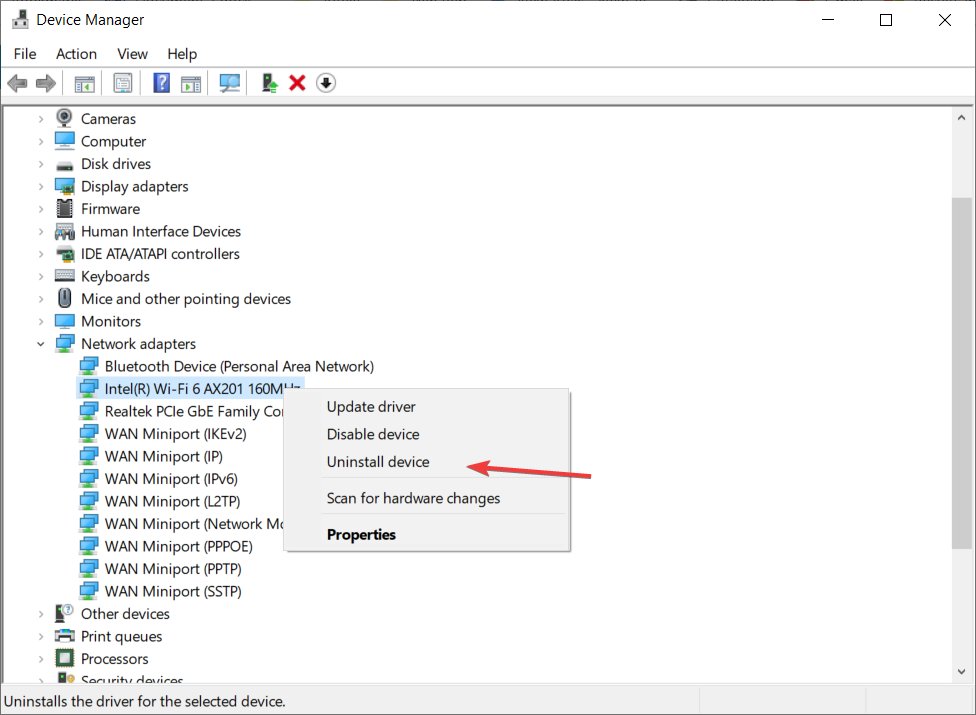
Individua la scheda di rete per la tua VPN, quindi scegli Disinstalla dispositivo dal menu contestuale.
Passaggio 4: confermare l'azione facendo clic sul pulsante Disinstalla nel prompt a comparsa.
Riavvia il computer al termine della rimozione. Il software viene reinstallato automaticamente sul dispositivo e vengono ripristinate le impostazioni predefinite.
Assicurarsi inoltre che sia in uso il certificato corretto sia sul server che sul client. Assicurati che la PSK (Pre Shared Key), se utilizzata, sia identica e configurata sia sul client che sul server VPN.
Il livello di sicurezza ha rilevato un errore di elaborazione Domande frequenti sulla correzione
Cosa significa esattamente quando un tentativo di connessione L2TP fallisce?
Il livello di sicurezza ha rilevato un errore di elaborazione e, di conseguenza, il tentativo di connessione L2TP non è riuscito. La crittografia e la protezione dei dati sono caratteristiche della nota connessione VPN L2TP. È una nota VPN che elude le restrizioni di sicurezza in una particolare posizione utilizzando il protocollo di tunneling di livello 2.
Come posso riparare la VPN L10TP di Windows 2?
1. Verificare che le porte L2TP/IPsec laterali del server VPN siano abilitate.
2. Stabilire una connessione di rete o dispositivo alla VPN.
3. Disconnettersi dalla VPN e riconnettersi.
Qual è lo scopo di una connessione L2TP?
Il protocollo di tunneling di livello 2 viene spesso utilizzato per crittografare e salvaguardare le reti private virtuali (VPN). Quando si utilizzano determinati siti Web, le persone possono nascondere la propria posizione utilizzando una VPN per mascherare la connessione originale, consentendo loro di aggirare alcune restrizioni di sicurezza.
Per favore, lasciare un utile commenta con i tuoi pensieri, quindi condividi questo articolo sui tuoi gruppi di Facebook che lo troverebbero utile e raccogliamo insieme i frutti. Grazie per la condivisione e per essere gentile!
Disclosure: Questa pagina può contenere collegamenti a siti esterni per prodotti che amiamo e consigliamo vivamente. Se acquisti prodotti che ti suggeriamo, potremmo guadagnare una commissione per segnalazione. Tali commissioni non influenzano le nostre raccomandazioni e non accettiamo pagamenti per recensioni positive.


